
КАТЕГОРИИ:
Архитектура-(3434)Астрономия-(809)Биология-(7483)Биотехнологии-(1457)Военное дело-(14632)Высокие технологии-(1363)География-(913)Геология-(1438)Государство-(451)Демография-(1065)Дом-(47672)Журналистика и СМИ-(912)Изобретательство-(14524)Иностранные языки-(4268)Информатика-(17799)Искусство-(1338)История-(13644)Компьютеры-(11121)Косметика-(55)Кулинария-(373)Культура-(8427)Лингвистика-(374)Литература-(1642)Маркетинг-(23702)Математика-(16968)Машиностроение-(1700)Медицина-(12668)Менеджмент-(24684)Механика-(15423)Науковедение-(506)Образование-(11852)Охрана труда-(3308)Педагогика-(5571)Полиграфия-(1312)Политика-(7869)Право-(5454)Приборостроение-(1369)Программирование-(2801)Производство-(97182)Промышленность-(8706)Психология-(18388)Религия-(3217)Связь-(10668)Сельское хозяйство-(299)Социология-(6455)Спорт-(42831)Строительство-(4793)Торговля-(5050)Транспорт-(2929)Туризм-(1568)Физика-(3942)Философия-(17015)Финансы-(26596)Химия-(22929)Экология-(12095)Экономика-(9961)Электроника-(8441)Электротехника-(4623)Энергетика-(12629)Юриспруденция-(1492)Ядерная техника-(1748)
Как создать новый проект
Как использовать справочную систему программы
Во время работы программы вы можете получить информацию на всевозможные темы
1. с помощью команды меню Справка – Содержание. Откроется окно справочной системы со списком предлагаемых тем.
2. Отыщите в списке тему, которая вас интересует, и щелкните на ней мышью.
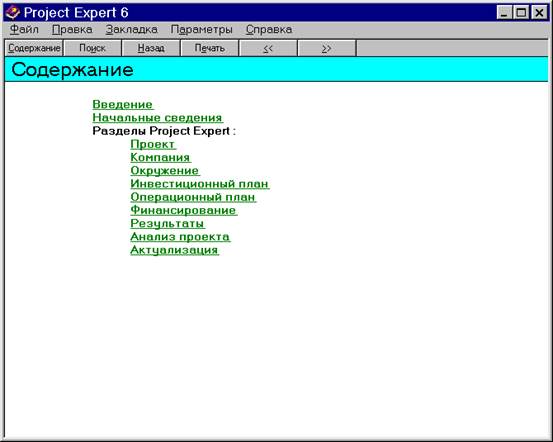
3. Прочитайте открывшуюся информацию, а затем щелкните на кнопке со знаком (х) в верхнем правом углу диалогового окна, чтобы закрыть его и вернуться к работе над проектом.
|
 |
 |
Откроется следующее диалоговое окно, в котором в поле Имя файла следует ввести название нового файла вместе с расширением, например, ear.pex и нажать кнопку Ok.
Вернувшись в предыдущее окно, нажмите кнопку Ok. Ура! Проект создан! Теперь осталось заполнить его данными и можно просматривать отчеты и финансовые результаты.
Давайте сейчас пока закроем наш проект, чтобы посмотреть уже существующий и заполненный реальными данными проект Project Expert–а. Затем вы сможете аналогично работать со своим проектом.
|
|
Дата добавления: 2014-12-23; Просмотров: 307; Нарушение авторских прав?; Мы поможем в написании вашей работы!
